Les traductions sont fournies par des outils de traduction automatique. En cas de conflit entre le contenu d'une traduction et celui de la version originale en anglais, la version anglaise prévaudra.
Présentation du tableau de bord Performance Insights
Le tableau de bord est le moyen le plus simple d'interagir avec Performance Insights. L'exemple suivant montre le tableau de bord d'une SQL instance de base de données Postgre.
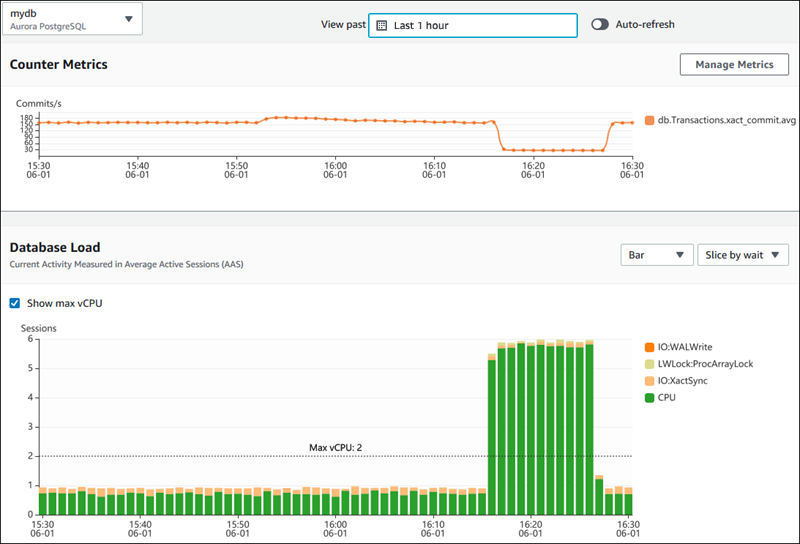
Rubriques
Filtre de plage de temps
Par défaut, le tableau de bord de Performance Insights affiche la charge de la base de données pour la dernière heure. Vous pouvez régler cette plage pour qu'elle soit aussi courte que 5 minutes ou aussi longue que 2 ans. Vous pouvez également sélectionner une plage relative personnalisée.
Vous pouvez sélectionner une plage absolue avec une date et une heure de début et de fin. L'exemple suivant montre la plage horaire commençant à minuit le 25/09/24 et se terminant à 23 h 59 le 28/09/24.
Par défaut, le fuseau horaire du tableau de bord Performance Insights est Coordinated Universal Time (UTC). Vous pouvez également choisir le fuseau horaire local.
Graphique Counter Metrics (Métriques de compteur)
Grâce aux métriques de compteur, vous pouvez personnaliser le tableau de bord de Performance Insights de sorte à inclure jusqu'à 10 graphiques supplémentaires. Ces graphiques présentent une dizaine de métriques de performances de base de données et de système d'exploitation. Vous pouvez établir des corrélations entre ces informations et la charge de la base de données pour identifier et analyser les problèmes de performances.
Le graphique Counter Metrics (Métriques de compteur) affiche les données des compteurs de performances. Les métriques par défaut varient en fonction du moteur de base de données :
-
Aurora My SQL —
db.SQL.Innodb_rows_read.avg -
Poster Aurora — SQL
db.Transactions.xact_commit.avg
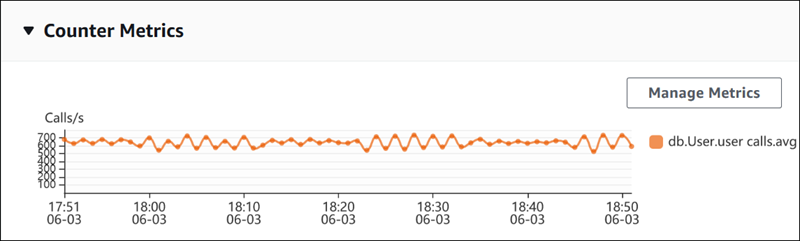
Pour changer de compteurs de performance, choisissez Manage Metrics (Gérer les métriques). Vous pouvez sélectionner plusieurs métriques de système d'exploitation ou métriques de base de données, comme illustré dans la capture d'écran suivante. Pour afficher les détails relatifs à une métrique, passez la souris sur le nom de la métrique.
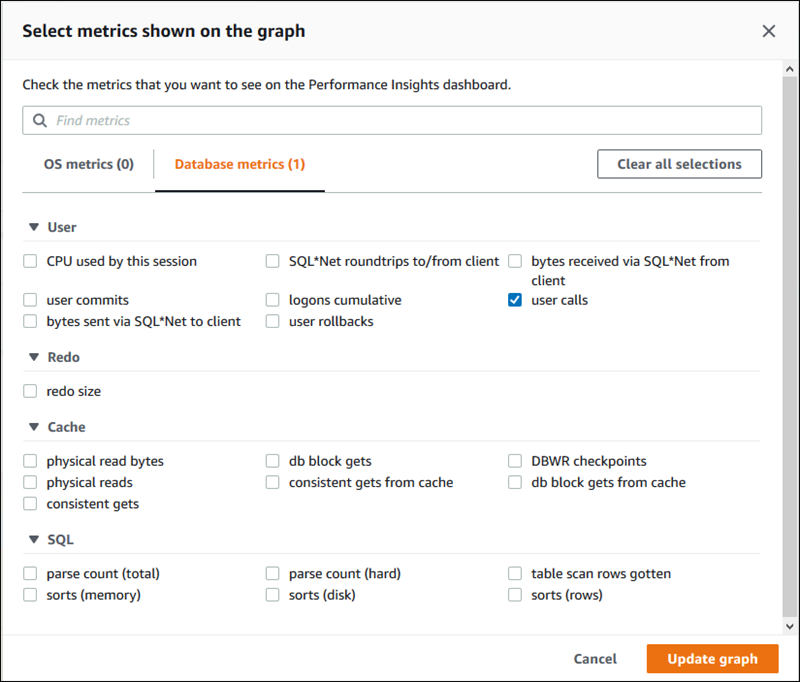
Pour obtenir une description des métriques de compteur que vous pouvez ajouter pour chaque moteur de base de données, voir Métrique de compteur de Performance Insights.
Graphique Database Load (Charge de la base de données)
Le graphique de charge de base de données montre comment l'activité de la base de données se compare à la capacité de l'instance de base de données telle que représentée par la CPU ligne Max v. Par défaut, le graphique en courbes empilées représente la charge de la base de données sous forme de sessions actives en moyenne par unité de temps. La charge de la base de données est découpée (groupée) par états d'attente.

Charge de base de données tranchée par dimensions
Vous pouvez afficher la charge sous la forme de sessions actives regroupées par dimensions prises en charge. Le tableau suivant montre les dimensions prises en charge pour les différents moteurs.
| Dimension | Poster Aurora SQL | Aurora My SQL |
|---|---|---|
|
Host (Hôte) |
Oui |
Oui |
|
SQL |
Oui |
Oui |
|
Utilisateur |
Oui |
Oui |
|
Éléments d'attente |
Oui |
Oui |
|
Application |
Oui |
Non |
|
Base de données |
Oui |
Oui |
|
Type de session |
Oui |
Non |
L'image suivante montre les dimensions d'une SQL instance de base de données Postgre.
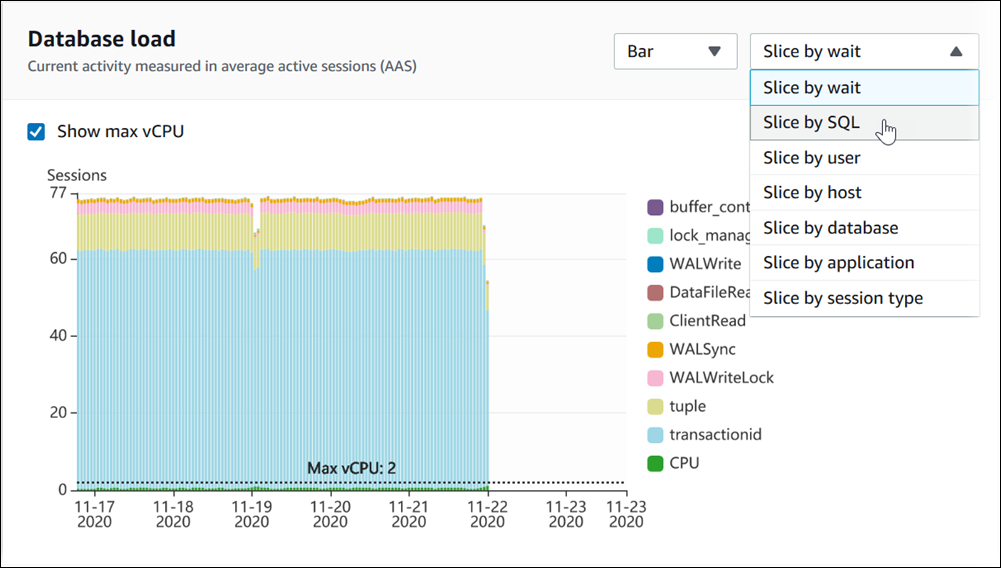
Détails de charge de base de données pour un élément de dimension
Pour afficher les détails d'un élément de charge de base de données dans une dimension, passez la souris sur le nom d'élément. L'image suivante montre les détails d'une SQL déclaration.
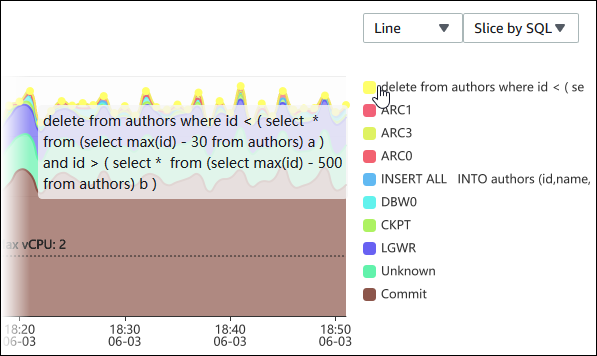
Pour afficher les détails d'un élément pour la période sélectionnée dans la légende, survolez cet élément.
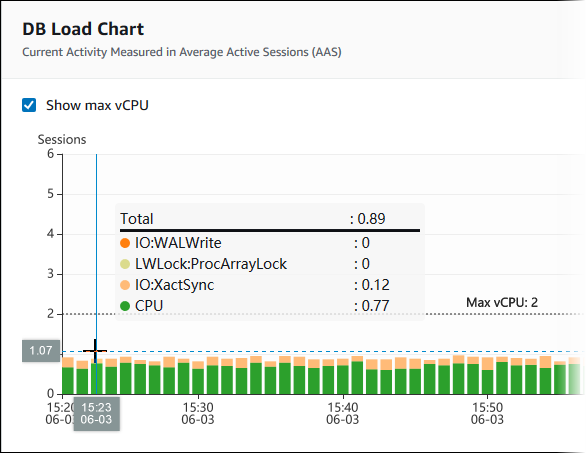
Tableau des dimensions principales
Le tableau des dimensions principales découpe la charge de la base de données selon différentes dimensions. Une dimension est une catégorie ou « tranche » qui représente l'une des différentes caractéristiques de la charge de la base de données. Si la dimension estSQL, Top SQL affiche les SQL instructions qui contribuent le plus à la charge de la base de données.
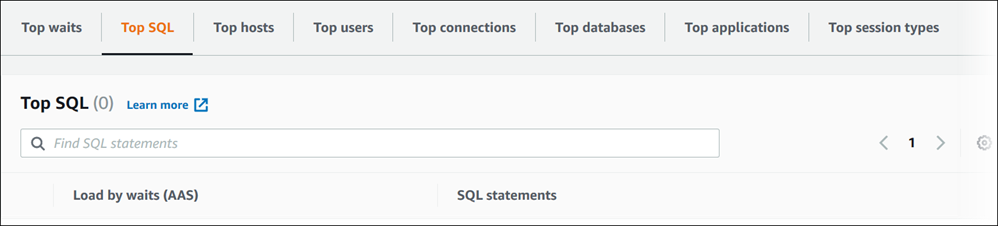
Choisissez l'un des onglets de dimension suivants.
| Onglet | Description | Moteurs pris en charge |
|---|---|---|
|
Haut SQL |
Les SQL instructions en cours d'exécution |
Tous |
|
Principaux éléments d'attente |
Événement pour lequel le backend de la base de données attend |
Tous |
|
Principaux hôtes |
Nom d'hôte du client connecté |
Tous |
|
Principaux utilisateurs |
Utilisateur connecté à la base de données |
Tous |
|
Principales applications |
Nom de l'application connectée à la base de données |
Aurora Postgre SQL |
|
Principaux types de session |
Type de la session en cours |
Aurora Postgre uniquement SQL |
Pour savoir comment analyser des requêtes à l'aide de l'SQLonglet Haut, consultezVue d'ensemble de l'SQLonglet Top.